Selamat malam sahabat... Malam ini
saya akan memberikan tutorial cara root Samsung Galaxy Ace 3 GT-S7270. Untuk
masalah rooting ponsel Android ini sebelumnya anda harus paham betul apa itu
root, fungsinya, keuntungan serta kekurangan me-root ponsel Android.
Salah
satu kerugian jika kita me-root ponsel Android adalah menghilangkan garansi
resmi. Tapi pada ponsel yang sudah diroot bisa di-unroot, dikembalikan ke
pengaturan semula.
Dengan
me-root smartphone android, maka anda akan leluasa memodifikasi dan juga bisa
bebas dalam menginstal aplikasi gratis yang ada di market maupun non-market.
Setelah
anda mengetahui keuntungan dan kekurangan root ponsel Android, mantapkan diri
anda. Jika mantap untuk me-root ponsel anda, silahkan ikuti tutorial berikut.
Ini adalah tutorial root Samsung Galaxy Ace 3 lewat PC/komputer/ laptop.
Silahkan ikuti secara urut langkah langkah root berikut, ingat harus urut.
1. Pertama taman anda download dahulu tool yang diperlukan buat root
Samsung Galaxy Ace 3 berikut. Simpan dalam satu folder biar
mudah.
2. Install Samsung USB Driver pada komputer. Untuk
pengguna Windows 7 ke atas, jika muncul peringatan seperti gambar di bawah klik
saja Install this driver software anyway. Proses install driver Samsung ini
memang agak lama karena peringatan seperti itu akan selalu muncul. Tunggu
sampai install driver selesai
3. Setelah selesai install
driver, setel pengaturan di ponsel. Masuk ke menu Settings >> More
>> Security >> centang pada Unknown Sources
4. Setelah ini aktifkan (enable) USB Debugging pada ponsel.
5. Pengaturan ponsel selesai, sambungkan ponsel Samsung Galaxy Ace 3
anda ke komputer menggunakan kabel data. Copy file root.zip yang sudah anda download tadi ke
memory internal ponsel. Copy kan saja di luar.
6. Lepaskan sambungan dari komputer, kemudian matikan ponsel anda.
7. Ekstrak file Odin 3.09, kemudian buka Odin3
v3.09, buka dengan klik kanan >> run as
administrator
8. Nyalakan ponsel Samsung Galaxy Ace 3 untuk masuk ke Download Mode. Caranya, dalam keadaan
mati tekan tombol power,
tombol volume bawah, tombol home, secara bersamaan. Jika
ponsel sudah hidup, sambungkan ke komputer menggunakan kabel data. Setelah
tersambung baru tekan tombol volume atas untuk masuk ke Download Mode.
9. Pastikan ponsel bisa kedetek di Odin, tandanya pada ID:COM akan
berwarna biru dengan menampilkan nomor port yang digunakan ponsel. Kemudian
juga di Message akan ditampilkan pesan port ADDED.
10.
Masih di Odin, klik pada PDA atau AP, kemudian pilih file touch.tar yang sudah anda download tadi, kemudian
klik Start.
11.
Tunggu sampai proses selesai.
12.Di sini anda sudah sukses install CWM (Clock World
Mode) ke ponsel.
13.Lepaskan sambungan kabel data dari ponsel ke
komputer. Kemudian tekan tombol power,
tombol volume atas, tombol home, secara bersamaan sampai di layar muncul tulisan Samsung,
kemudian lepaskan.
14.Di sini anda sudah masuk ke
CWM (Clock World Mode). Untuk memilih menu gunakan tombol volume atas dan
bawah, sedangkan untuk masuk ke menu tekan tombol power. Pilih install zip from sdcard >>
choose zip from sdcard >> UPDATE-SuperSU-v1.80.zip
15.Tunggu sampai proses
root selesai, kemudian kembali ke
menu awal dengan memilih +++++
Go Back.
16.Jangan dulu
reboot system, karena ketika kita masuk lagi ke system
recovery maka system recovery yang muncul akan kembali ke bawaan.
17.Supaya system recovery di samsung galaxy
ace 3 menjadi permanen, pilih lagi install zip from sdcard >> choose zip from
sdcard >>TWRP_S7270.zip (karena saya memakai recovery system nya
menggunakan TWRP) Nanti bisa digunakan untuk instal Costum Rom
18.Tunggu sampai proses selesai, kemudian kembali ke menu awal dengan memilih +++++ Go Back, kemudian
pilih Reboot
System
19.Setelah ponsel restart
dan hidup, pastikan aplikasi SuperSu sudah otomatis terinstall di ponsel. Kini
ponsel Samsung Galaxy Ace 3 anda sudah selesai diroot

















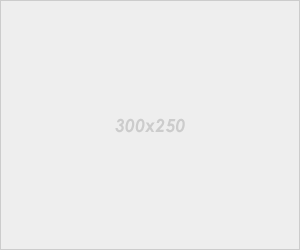
0 on: "Cara Mudah Root dan TWRP Permanen Samsung Galaxy Ace 3 GT-S7270 - Tested"